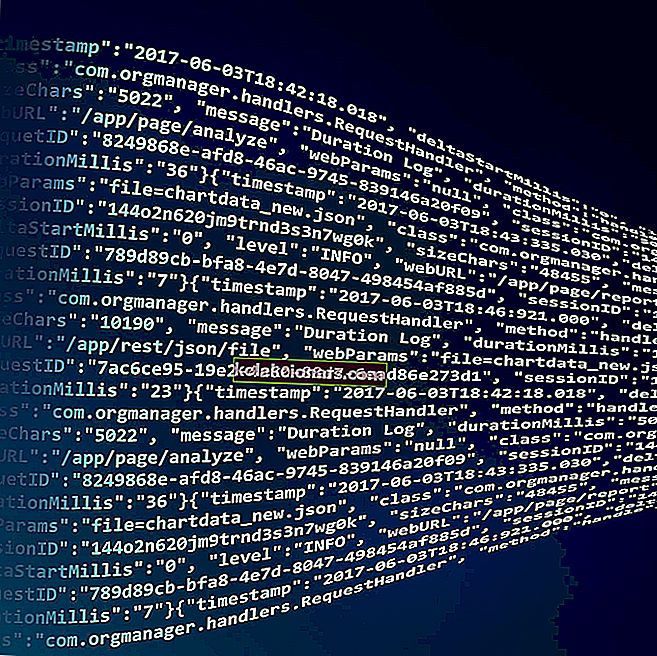- „Google Chrome“ yra puiki naršyklė, tačiau ji turi savo klaidų dalį.
- Daugelis vartotojų pranešė „Aw Snap“. Kažkas nepavyko bandant patekti į tam tikrą svetainę.
- Ar turite papildomų problemų su „Chrome“? Jei taip, patikrinkite mūsų „Chrome“ centrą.
- Jei sergate „Chrome“ ir ieškote alternatyvos, jas visas rasite skiltyje „Naršyklės“.

„Google Chrome“ yra viena iš geriausių žiniatinklio naršyklių rinkoje, tačiau „Windows 10“ vartotojai pranešė apie „ Aw, snap“ klaidą „Google Chrome“.
Ši klaida gali neleisti įkelti tam tikrų tinklalapių, todėl pažiūrėkime, kaip ją ištaisyti.
Kaip sutvarkyti Aw, Snap! klaida „Google Chrome“?
- Išbandykite „Opera“
- Laikinai išjunkite antivirusinę programą ir užkardą
- Pašalinkite probleminę programinę įrangą iš savo kompiuterio
- Įkelkite puslapį iš naujo
- Uždarykite visus kitus skirtukus
- Pabandykite iš naujo paleisti kompiuterį
- Išjunkite numatyti tinklo veiksmus, kad pagerintumėte puslapio įkėlimo našumą
- Išjunkite plėtinius
- Paleiskite inkognito režimą ir sukurkite naują „Chrome“ profilį
- Patikrinkite, ar „Chrome“ nėra kenkėjiškų programų
- Iš naujo įdiekite „Chrome“
- Išvalyti naršymo duomenis
- Išjungti aparatūros pagreitį
- Išjungti papildinius
- Išjungti „Sandbox“ režimą
1. Vietoj to išbandykite „Opera“

Jei jums pakako „Aw snap Chrome“ klaidos, tinkamas laikas pereiti prie geresnės naršyklės.
Pagrindinė mūsų rekomendacija vadinama „Opera“. Galbūt apie tai girdėjote, nes jis jau seniai yra rinkoje.
Kiekvieną kartą, kai jie atsinaujino, jiems pavyko išradinėti iš naujo. Jie visada sutelkia dėmesį į vartotoją. Čia pateikiamos geriausios savybės :
- Daugiausia dėmesio skiriama privatumui: „adblocker“, kovos su kriptografija ir nemokama integruota VPN
- Patobulintas produktyvumas su šoninėje juostoje integruotomis darbo sritimis ir pasiuntiniais
- Labai tinkinamas, suderinamas su „Chrome“ plėtiniais ir savo plėtinių parduotuve
Anksčiau „Opera“ buvo tarp tų naršyklių, kuriose kai kurios svetainės atrodė kiek keistai. Dabar, remiantis „Chromium“, jis visiškai suderinamas su viskuo, kas ten yra.
Perjungti iš „Chrome“ lengva per kelias paprastus paspaudimus importuoti visas žymes ir nustatymus. Ko lauki?

Opera
Atsisiųskite „Opera“ ir perjunkite į geresnę, greitesnę naršyklę nei „Chrome“. Nemokamai apsilankykite svetainėje2. Laikinai išjunkite antivirusinę programą ir užkardą
Antivirusinė programa ir užkarda kartais gali trukdyti „Google Chrome“, todėl įsitikinkite, kad „Chrome“ yra įtraukta į išskyrimų sąrašą.
Be to, galbūt norėsite laikinai išjungti antivirusinę programą ir užkardą ir patikrinti, ar tai ištaiso klaidą.
Jei tai nepadeda, galbūt norėsite laikinai pašalinti antivirusinę programinę įrangą ir patikrinti, ar tai išsprendžia problemą.
„Norton“ vartotojams turime specialų vadovą, kaip jį visiškai pašalinti iš kompiuterio. Taip pat yra panašus vadovas „McAffe“ vartotojams.
Jei jūsų problema buvo išspręsta laikinai pašalinus antivirusinę programą, to paties dar kartą neįdiekite.

Taigi „Chrome Aw Snap“ klaidą sukėlė antivirusinė programa. Yra keletas būdų, kaip antivirusinė programa gali paveikti jūsų naršyklę ir jai trukdyti.
„BullGuard“ yra puikus pasirinkimas. Pereikite prie šio apdovanojimų pelniusio apsaugos sprendimo. Jums bus naudinga aukščiausia apsauga kartu su patentuotu varikliu, kuris naudoja mašininį mokymąsi, kad aptiktų kenkėjiškas programas be dienos.
Trisluoksnę apsaugą sustiprina vartotojo sąsaja, kuri yra gana paprasta naudoti ir draugiška.

„BullGuard“ interneto sauga
Puiki apsauga ir netrukdymas jūsų naršyklei, todėl joje rodomos klaidos. Nemokama bandomoji versija Atsisiųskite dabar3. Pašalinkite probleminę programinę įrangą iš savo kompiuterio
Tam tikros programos jūsų kompiuteryje įdiegia papildomą programinę įrangą, paprastai be jūsų žinios, o kartais ta nepageidaujama programinė įranga gali trukdyti „Chrome“ ir sukelti Aw, snap klaidą.
Norėdami išspręsti šią problemą, pašalinkite nežinomą ar įtartiną programinę įrangą iš savo kompiuterio. Vartotojai pranešė, kad šią klaidą sukėlė „AVG PC Tuneup“ programinė įranga, todėl jei turite ją savo kompiuteryje, siūlome ją pašalinti.
Atminkite, kad beveik bet kokia programinė įranga gali trukdyti „Chrome“, todėl stebėkite nežinomą programinę įrangą.

Greičiausias būdas pašalinti nereikalingą arba klaidas sukeliančią programinę įrangą yra pašalinimo programa. Geriausias yra vadinamas „ Revo Uninstaller Pro“ .
Kodėl tai naudinga ir kodėl jums to reikia?
Pirma, galite lengvai pažymėti kelias kompiuteryje įdiegtas programas ir ištrinti jas masiškai.
Antra, ji atlieka nuodugnesnę operaciją. Tai pašalina ne tik pagrindinius failus, bet ir kitus pagalbinius failus, kurie galėjo būti sukurti.
Jūsų įrenginyje nebus likusių daiktų, kurie be reikalo užima vietą. Tai netgi išvalys ir išlaikys geriausią registro formą, kai tik ištrinsite programinę įrangą.
Taip pat galite pašalinti įvairias „Windows“ programas, kurios buvo iš anksto įdiegtos jūsų prietaise ir kurias sunku pašalinti.

„Revo“ pašalinimo programa
Geriausias pašalintuvas pašalinti nežinomą ar papildomą programinę įrangą, kuri sukelia „Chrome Aw“ momentinę klaidą. 17,95 USD Apsilankykite svetainėje4. Įkelkite puslapį iš naujo

Jei gaunate „ Aw“, pridėkite klaidos pranešimą, tai gali būti dėl to, kad kyla problemų dėl jūsų interneto ryšio arba dėl problemų, susijusių su svetaine, kurią bandote pasiekti.
Norėdami išspręsti šią problemą, būtinai palaukite kelias sekundes ir pabandykite iš naujo įkelti puslapį.
Jei puslapis įkeliamas įprastai, tai reiškia, kad įvyko klaida dėl jūsų tinklo ryšio ar svetainės, kurią bandote pasiekti.
Jei jūsų „Windows 10“ interneto ryšys yra ribotas, peržiūrėkite šį vadovą, kad greitai išspręstumėte problemą.
5. Uždarykite visus kitus skirtukus

„Chrome“ yra sudėtinga naršyklė. Jei neturite pakankamai laisvos RAM, galite gauti klaidos pranešimą „ Aw, snap“ . Norėdami išspręsti šią problemą, būtinai uždarykite visus kitus skirtukus, išskyrus tą, kuris suteikia jums Aw, snap klaidą.
Uždarę visus kitus skirtukus, pabandykite dar kartą įkelti probleminį skirtuką.
„Chrome“ vis atidaro naujus skirtukus? Atlikite paprastus šio vadovo veiksmus ir atsikratykite problemos.
6. Pabandykite iš naujo paleisti kompiuterį

Jei problema pasirodo nuolat, tai gali būti dėl trečiosios šalies programos. Programos kartais gali trukdyti viena kitai, taip sukeldamos įvairiausių klaidų.
Norėdami išspręsti šią problemą, pabandykite iš naujo paleisti įrenginį. Paleidus įrenginį iš naujo, paleiskite „Chrome“ ir patikrinkite, ar ši klaida vėl rodoma.
Redaktoriaus pastaba : Šis straipsnis tęsiamas kitame puslapyje.